Kako onemogočiti proxy strežnik v sistemu Windows 11

- 2227
- 573
- Homer O'Connell
V nekaterih primerih lahko vključeni proxy strežnik v nastavitvah povezave ali "samodejno določanje parametrov" za proxy strežnik privede do težav z odpiranjem spletnih mest ali upočasnitev namestitve povezave po vklopu in ponovnem zagonu računalnika ali prenosnika.
V tem koraku po korakih podrobno o tem, kako onemogočiti strežnik sistema Windows 11 Proxy v parametrih ali nadzornih ploščah, je zadnja možnost na voljo v prejšnjih različicah sistema. Proxy strežnik je izklopljen tako za Wi-Fi kot za Ethernet.
Onemogočanje strežnika proxy v parametrih Windows 11
Prvi način za izklop proxy strežnika v sistemu Windows 11 je uporaba novih nastavitev vmesnika za povezovanje lastnosti v parametrih. Koraki bodo naslednji:
- Odprite parametre - omrežje in internet ali kliknite gumb miške na ikoni povezave na območju obvestila, nato pa - v skladu s parametri omrežja in interneta. ".
- Kliknite točko "Proxy Server".

- Priporočam, da izklopite element "Določite parametre samodejno", nato pa uporabite gumb "Nastavitve", da onemogočite scenarij nastavitev proxy strežnika (če je omogočeno).
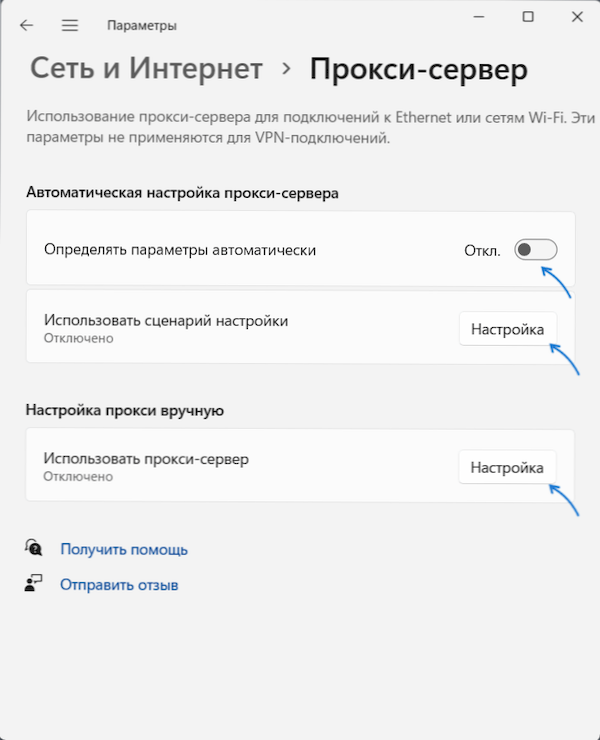
- Če želite izklopiti uporabo proxy strežnika (če je vklopljen), kliknite gumb "Nastavitve" v točki "Uporabite proxy strežnik", v naslednjem oknu pa nastavite stikalo na "opt."
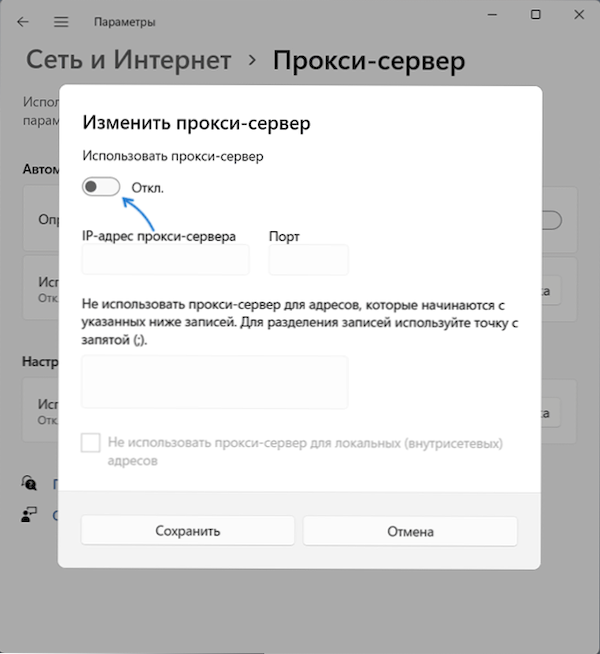
To je uporaba proxy strežnika na sistemski ravni (rešitve tretjih oseb lahko še naprej delujejo) za povezavo z internetom bo onemogočeno.
Opomba: Scenarij je mogoč, ko je proxy strežnik onemogočen, funkcija "Samodejna definicija parametrov" pa je omogočena, medtem ko se internetna povezava obnaša, kot da je proxy strežnik vklopljen in ni na voljo. O tem in v predpostavkah si je treba zapomniti, da je vzrok za težave z omrežjem proxy strežnik, ne pozabite odklopiti te možnosti.
Kako onemogočiti proxy strežnik na nadzorni plošči
Način odklopa proxy strežnika prek nadzorne plošče, ki je delovala v prejšnjih različicah sistema, in še naprej deluje v sistemu Windows 11. Potrebna dejanja:
- Odprite nadzorno ploščo (in preklopite polje "Pogled" desno na "ikone"). Tu je lahko koristno: kako odpreti nadzorno ploščo Windows 11.
- Na nadzorni plošči odprite element "Lastnosti brskalnika".
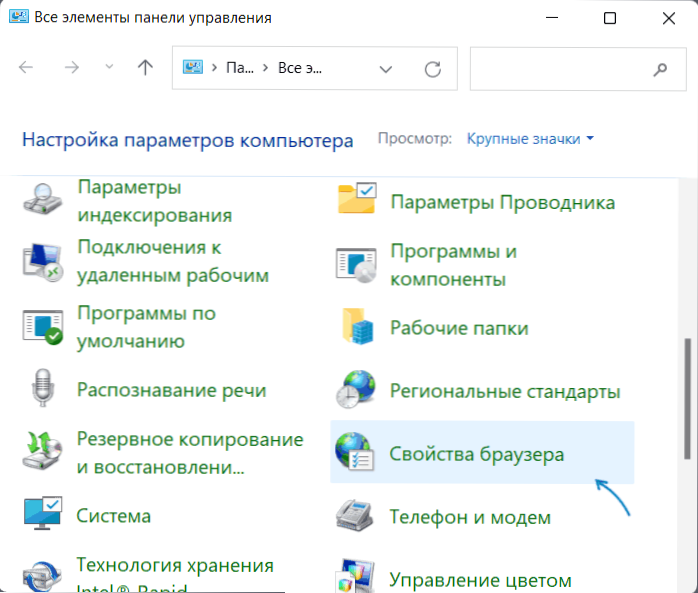
- V odprtem oknu pojdite na zavihek "Povezava" in kliknite gumb "Nastavitve omrežja".
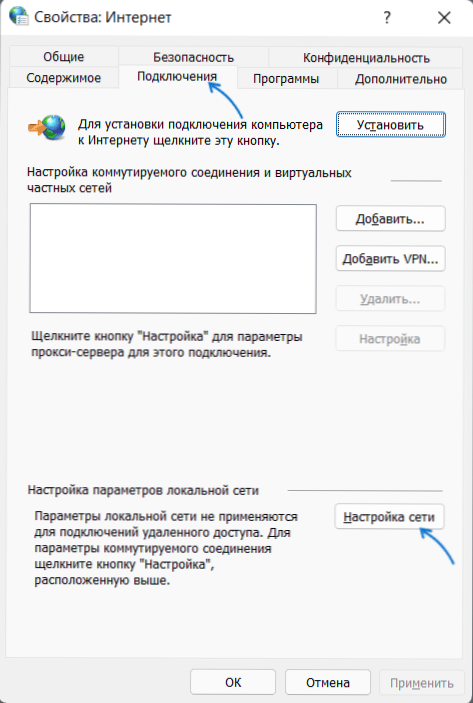
- Odstranite vse znamke (vključno z "samodejno definicijo parametrov").
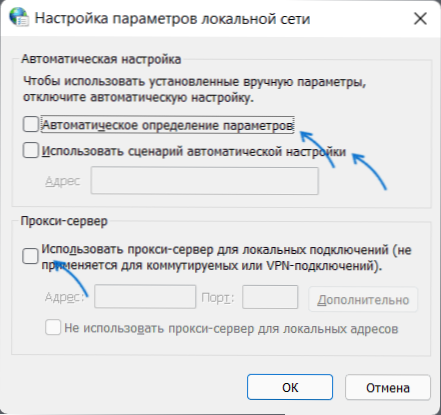
- Kliknite V redu, da uporabite narejene nastavitve.
Tu je dokončana povezava strežnika sistema Windows 11 in če je ta faktor povzročil kakršne koli težave pri delovanju omrežja in interneta.
- « Kako odstraniti mapo Windows.Stari v oknih 11
- Terminal Windows 11 se ne odpre ali pa se terminalni parametri ne odprejo »

